07 滚动条操作2.0 - 调整亮度与对比度
07 滚动条操作2.0 - 调整亮度与对比度
opencv知识点:
- 创建滚动条 -
createTrackbar() - 处理滚动条事件的函数 -
TrackbarCallback() - 亮度与对比度的概念
- 巧用图片融合 -
addWeighted()
本课所解决的问题:
- 如何利用
createTrackbar的userdata? - 调整亮度/对比度的内涵是什么?
- 如何利用图片融合
addWeighted调整亮度/对比度?
1.参数userdata
对上一次课代码的改进,利用上userdata这个参数
合理运用第6个参数userdata,进行参数传递,从而调整亮度,以降低亮度为例。
程序#
quickdemo.cpp#
static void on_track(int light, void* userdata) {
Mat image = *((Mat*)(userdata));
Mat dst = Mat::zeros(image.size(), image.type());
Mat m = Mat::zeros(image.size(), image.type());
m = Scalar(light, light, light);
//add(image, m, dst);
subtract(image, m, dst);
imshow("亮度调整", dst);
}
void QuickDemo::tracking_bar_demo(Mat& image) {
namedWindow("亮度调整", WINDOW_AUTOSIZE);
int lightness = 50;
int max_light = 100;
createTrackbar("Value Bar:", "亮度调整", &lightness, max_light, on_track,(void*)(&image));
//on_track(lightness, &image);
/*
课程中的这一句代码,是多此一举,这是一个回调函数不需要我们手动调用
这个lightness在createTrackbar中就已经传入了,这里没必要再去调用传入
同时,我们使用了第6个参数,那么图像也已经传入,这里没必要再去调用传入
*/
}
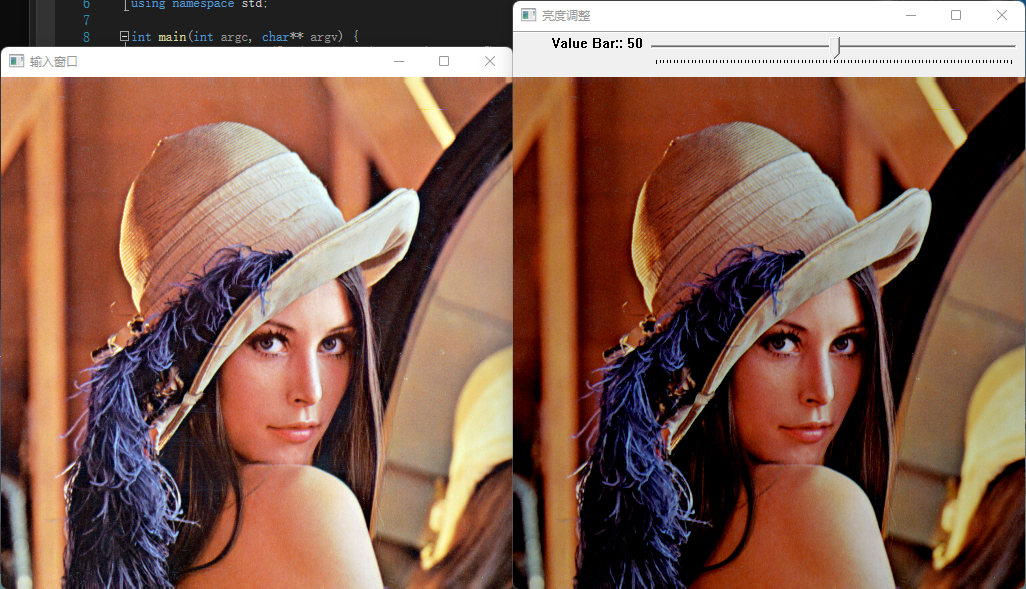
2.亮度与对比度
亮度#
调整亮度,就是整体的像素点值的调整,相当于整体同时加上一个数(可正可负)。
对比度#
调整对比度,就是调整像素点之间的差值,相当于乘上一个数,如0.5,1.3。
像素点的值在变化的同时,像素点之间的差值也在变化。
3.调整亮度与对比度
调整亮度,对比度,我们也可以通过addWeighted实现
addWeighted
共7个参数
第1个参数 第一个输入 src1
第2个参数 第一个输入的权重 alpha
第3个参数 第二个输入 src2
第4个参数 第二个输入的权重 beta
第5个参数 每个数要增加的标量 gamma
第6个参数 输出 dst
第7个参数 输出的可选深度(一般用不到)
公式
dst = src1 * alpha + src2 * beta + gamma
范围截断在[0,255]
完整代码#
quickdemo.cpp#
static void on_light(int lightness, void* userdata) {
Mat image = *((Mat*)(userdata));
Mat dst = Mat::zeros(image.size(), image.type());
Mat m = Mat::zeros(image.size(), image.type());
addWeighted(image, 1.0, m, 0, lightness, dst);
/*
由公式:dst = src1 * alpha + src2 * beta + gamma 可知
设置第1个权重1,第二个权重0
相当于图片融合时,只有第1个的成分
设置要增加的标量为lightness
可以实现亮度的调整
*/
imshow("亮度/对比度调整", dst);
}
static void on_contrast(int contrast, void* userdata) {
Mat image = *((Mat*)(userdata));
Mat dst = Mat::zeros(image.size(), image.type());
Mat m = Mat::zeros(image.size(), image.type());
double contra = contrast / 100.0;
/*
这里的contrast初始值1 是一个[0,2]范围的数
*/
addWeighted(image, contra, m, 0, 0, dst);
/*
由公式:dst = src1 * alpha + src2 * beta + gamma 可知
设置第1个权重cotrast,第二个权重0
相当于图片融合时,只有第1个的成分
同时可以实现对比度的调整
*/
imshow("亮度/对比度调整", dst);
}
void QuickDemo::tracking_bar_demo(Mat& image) {
namedWindow("亮度/对比度调整", WINDOW_AUTOSIZE);
int lightness = 50;
int max_light = 100;
int contrast = 100;
int max_contrast = 200;
createTrackbar("Value Bar:", "亮度/对比度调整", &lightness, max_light, on_light, (void*)(&image));
createTrackbar("Contrast Bar:", "亮度/对比度调整", &contrast, max_contrast, on_contrast, (void*)(&image));
/*无用语句,理由同上*/
//on_light(lightness, &image);
//on_contrast(lightness, &image);
}
关于亮度的调整#
为什么会变亮呢?
第一张图权重
alpha,权重始终为1
第二张图权重beta,权重始终为0
加gmama标量,增大了每个像素点的值,相当于每个像素点的值都在接近255,所以就会变亮
那该怎么变暗呢?
我们只需要让gamma标量是负数,这样就可以减小每个像素点的值
每个像素点的值,都在接近0,所以就会变暗
由于课程中的代码只实现了增大亮度,我们改进一下,改成能够提高/降低亮度
static void on_light(int lightness, void* userdata) {
Mat image = *((Mat*)(userdata));
Mat dst = Mat::zeros(image.size(), image.type());
Mat m = Mat::zeros(image.size(), image.type());
double light = lightness - 50.0;
/*
gamma范围变成[-50,50]
这样我们就实现了增大/降低亮度,
*/
addWeighted(image, 1.0, m, 0, light, dst);
imshow("亮度/对比度调整", dst);
}
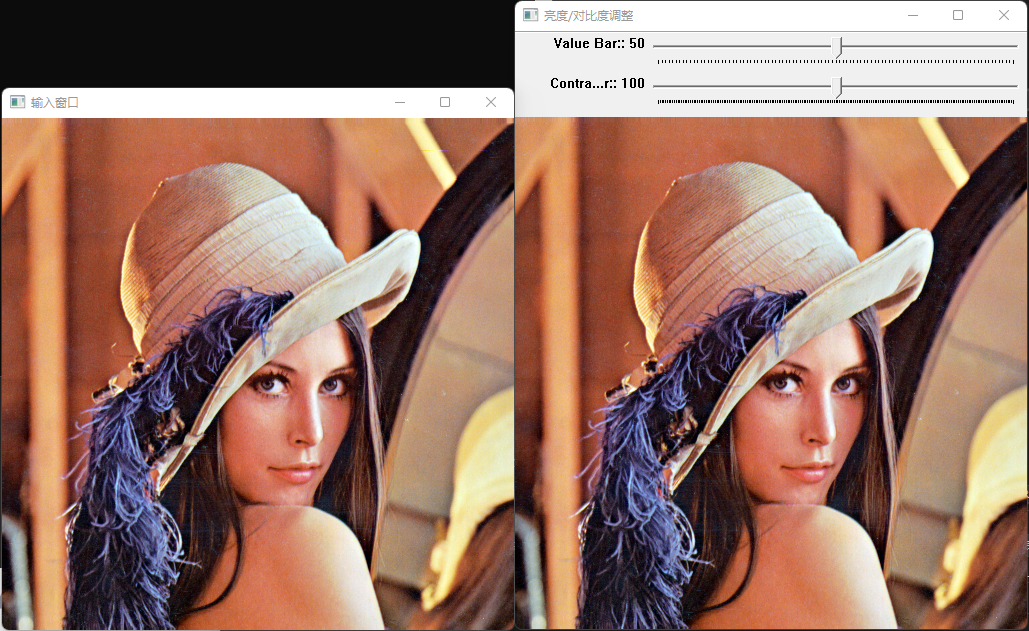
具体代码如下:
完整代码#
main.cpp#
#include "opencv2/opencv.hpp"
#include "quickopencv.h"
#include <iostream>
using namespace cv;
using namespace std;
int main(int argc, char** argv) {
Mat src = imread("C:/Users/LZQ/Desktop/lena.png"); // B, G, R
if (src.empty()) {
printf("could not load image....\n");
return -1;
}
imshow("输入窗口", src);
QuickDemo qd;
qd.tracking_bar_demo(src);
waitKey(0);
destroyAllWindows();
return 0;
}
quickdemo.cpp#
static void on_track(int lightness, void* userdata) {
Mat image = *((Mat*)(userdata));
Mat dst = Mat::zeros(image.size(), image.type());
Mat m = Mat::zeros(image.size(), image.type());
double light = lightness - 50.0;
/*
gamma范围变成[-50,50]
这样我们就实现了增大/降低亮度,
*/
addWeighted(image, 1.0, m, 0, lightness, dst);
imshow("亮度/对比度调整", dst);
}
static void on_contrast(int contrast, void* userdata) {
Mat image = *((Mat*)(userdata));
Mat dst = Mat::zeros(image.size(), image.type());
Mat m = Mat::zeros(image.size(), image.type());
double contra = contrast / 100.0;
/*
这里的contrast初始值1 是一个[0,2]范围的数
*/
addWeighted(image, contra, m, 0, 0, dst);
imshow("亮度/对比度调整", dst);
}
void QuickDemo::tracking_bar_demo(Mat& image) {
namedWindow("亮度/对比度调整", WINDOW_AUTOSIZE);
int lightness = 50;
int max_light = 100;
int contrast = 100;
int max_contrast = 200;
createTrackbar("Value Bar:", "亮度/对比度调整", &lightness, max_light, on_track, (void*)(&image));
createTrackbar("Contrast Bar:", "亮度/对比度调整", &contrast, max_contrast, on_contrast, (void*)(&image));
}
quickdemo.h#
#pragma once
#include <opencv2/opencv.hpp>
using namespace cv;
class QuickDemo { //快速的演示文件 class类
public:
void tracking_bar_demo(Mat& image); //06
};
关于对比度的调整#
为什么会变黑?#
第一张图权重
alpha,权重初始为1
第二张图权重beta,权重始终为0
第一张图的权重alpha变化时,当alpha从1.0→0,图像的每个像素点 * 这个变化alpha
这意味着第一张图的像素点的值在变小,在接近0,同时像素点之间的差值也在变小
因为最小就是0,最后每个像素点的值变成0,就变成了黑色
为什么会变白?#
第一张图的权重
alpha变化时,当alpha从1.0→2.0,图像的每个像素点 * 这个变化alpha
这意味着第一张图的像素点的值在变大,接近255,同时像素点之间的差值也在变大
因为最大就是255,最后每个像素点的值变成255,就变成了白色
本课所用API查阅
creatTrackbar()#
TrackbarCallback()#
addWeighted()#
dst = src1*alpha + src2*beta + gamma;
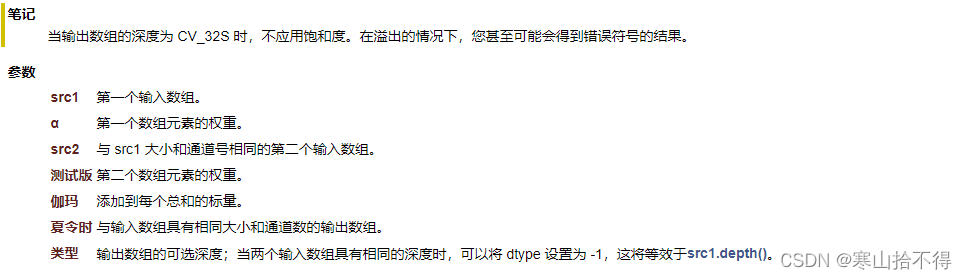




【推荐】国内首个AI IDE,深度理解中文开发场景,立即下载体验Trae
【推荐】编程新体验,更懂你的AI,立即体验豆包MarsCode编程助手
【推荐】抖音旗下AI助手豆包,你的智能百科全书,全免费不限次数
【推荐】轻量又高性能的 SSH 工具 IShell:AI 加持,快人一步